网上有关“华硕笔记本VISTA换成XP后如何备份隐藏分区”话题很是火热,小编也是针对华硕笔记本VISTA换成XP后如何备份隐藏分区寻找了一些与之相关的一些信息进行分析,如果能碰巧解决你现在面临的问题,希望能够帮助到您。
虽说《一键还原精灵》的安装非常简单,但是其中也有一些值得注意的地方,建议初次使用的朋友参照下述步骤来完成安装。
重启后出现的安装界面
第一步:在Windows环境中运行《一键还原精灵》的安装程序,系统会自动重启计算机并且引导信息写入硬盘引导扇区,所以在开始安装之前建议关闭所有正在运行的程序,以免造成资料丢失。
第二步:当计算机重启并且出现图1所示的安装界面时,可以直接点击“安装”按钮来安装《一键还原精灵》程序。它的工具箱中也提供了一些非常实用的小工具,有兴趣的朋友可以试试。
第三步:确认安装《一键还原精灵》之后,程序会自动对安装有Windows的C盘进行扫描,这时候不仅能够识别出当前系统分区所采用的分区结构、分区大小等信息,而且还会对硬盘整体进行扫描(图2)。
扫描硬盘
第四步:扫描完成之后,程序即会开始最后的安装。安装完成后按下“确定”,重启计算机即可。
提示:如果硬盘中存在错误(无论是逻辑错误还是物理损坏),安装都会无法继续。因此建议大家在安装之前先在Windows中对硬盘进行扫描,若发现逻辑错误则立即修复,以确保软件的正常安装。
小知识:在《一键还原精灵》的工具箱中提供了诸如备份分区表、创建修复盘、运行PQMagic等非常实用的功能,比如选择“备份分区表”一项可以自动激活程序内置的DiskGenius程序来对硬盘分区表进行备份操作、“创建修复盘”选项是维护电脑的好帮手、PQMagic能够对硬盘进行无损分区调整,这些对于日常维护硬盘还是很有用的。
备份与恢复
安装好《一键还原精灵》之后,在计算机启动自检结束时屏幕会出现“Press [F11] to Start reconvert system”的提示,此时按下“F11”键就会进入如图3的《一键还原精灵》主界面。
程序主界面
程序主界面在这里只须单击“备份系统”按钮或按F8键即可激活内置的Ghost8.0,对系统分区进行备份了。值得一提的是在这里我们根本无须确认所要备份的分区、镜像文件的保存路径、是否采用压缩模式保存以及镜像文件的名称,所有的这一切都会由Ghost8.0自动完成(如图4),
备份很简单,所以整个备份操作就显得格外轻松。
也许有些朋友会有疑问:系统的镜像文件到底存放在何处,万一硬盘空间不够保存镜像文件怎么办呢?其实《一键还原精灵》在划分备份分区时,会首先检测最后一个分区是否有足够空间来分割出一个分区备份C盘系统,如果没有则检测倒数第二个分区,再没有就检测倒数第三个分区……依此类推,这样就保证了不会因最后一个分区没有足够空间而装不上《一键还原精灵》。而且出于安全考虑,镜像文件并没有直接保存在当前的分区中,而是保存在隐藏分区中,借助Windows 2000/XP的磁盘管理可以查看到这个隐藏分区(如图5)。
这里能看到隐藏分区,备份文件就放在其中
另外,在系统使用一段时间后,安装程序会越来越多,系统肯定会比刚安装时臃肿很多,那么重新备份时备份分区放不下新的备份文件怎么办?在不少同类软件或品牌电脑的一键恢复软件遇到这种情况时都会备份失败,而用《一键还原精灵》就不必担心这个问题了。在重新备份系统时软件才充分显示出它的独特之处:首先会自动重新计算C盘数据的大小,如果备份分区的空间能够存放备份文件则直接重新备份;否则它将根据C盘数据的大小自动调整备份分区空间的大小,使得分区完全可以存放备份文件。大家也许还有点不放心:如果在备份时提示空间还是不够怎么办?为了彻底防止这个问题,《一键还原精灵》还采用了二次调整的方法,若在备份过程中因空间不足导致Ghost停止的话,软件还会对备份分区的空间作进一步的调整以保证备份完全成功。
在须要恢复分区时候,也只要在开机时按下“F11”按钮并选择“还原系统”一项即可由Ghost8.0自动完成系统的恢复操作,由于这个步骤和备份系统差不多,因此不再详述了。
关于“华硕笔记本VISTA换成XP后如何备份隐藏分区”这个话题的介绍,今天小编就给大家分享完了,如果对你有所帮助请保持对本站的关注!
本文来自作者[熄灯果实]投稿,不代表半刻号立场,如若转载,请注明出处:https://bankexs.com/bk/1398.html

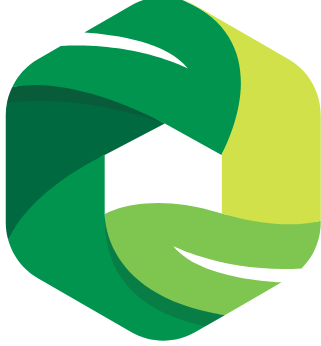
评论列表(3条)
我是半刻号的签约作者“熄灯果实”
本文概览:网上有关“华硕笔记本VISTA换成XP后如何备份隐藏分区”话题很是火热,小编也是针对华硕笔记本VISTA换成XP后如何备份隐藏分区寻找了一些与之相关的一些信息进行分析,如果能碰...
文章不错《华硕笔记本VISTA换成XP后如何备份隐藏分区》内容很有帮助